1.安装系统
1.1老样子安装烧录工具
烧录工具可以采用官方的镜像制作工具:Raspberry Pi Imager 镜像烧录工具,直接安装即可,用法可以参考网上的教程,也可以使用Etcher

1.2选择Ubuntu系统进行安装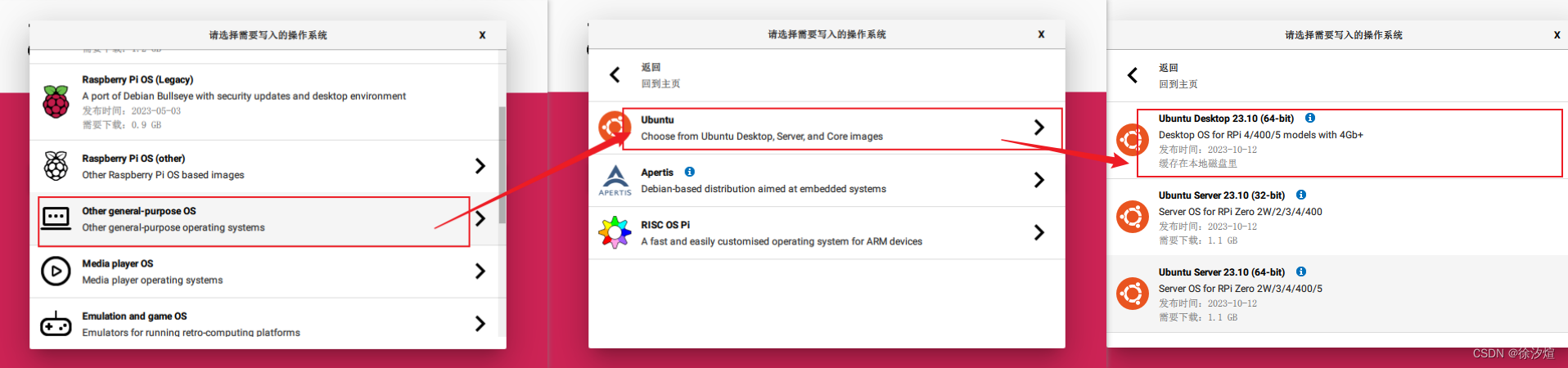
Ubuntu系统安装完成后可能是没有开启或没有安装SSH的需要连接显示屏、鼠标键盘进行操作
2.安装必要工具
2.1更新系统
sudo apt update
sudo apt upgrade
//重启系统
sudo reboot
2.2安装SSH
sudo apt install openssh-server
//查看安装后是否已经启动
sudo service ssh status
//没有启动,需要手动启动
sudo service ssh start
//设置开机自动启动
sudo systemctl enable ssh
2.3安装防火墙
//安装防火墙
sudo apt install ufw
//设置它开机自动启动
sudo ufw enable
//查看防火墙状态
sudo ufw status
//允许SSH连接
sudo ufw allow OpenSSH
//如果你要开启其它端口,可以使用类似命令
sudo ufw allow 80/tcp
//重启防火墙
sudo ufw enable
sudo ufw status
2.4安装Curl
部分时候会用到Curl下载
//更新安装
sudo apt update
sudo apt install curl
//查看是否安装成功,有版本信息就说明安装成功了
curl --version
2.5安装aspnetcore-runtime-6.0
//添加 Microsoft 的软件源
wget https://packages.microsoft.com/config/ubuntu/22.04/packages-microsoft-prod.deb -O packages-microsoft-prod.deb
sudo dpkg -i packages-microsoft-prod.deb
//安装 .NET 6 Runtime
sudo apt update
sudo apt install -y apt-transport-https
sudo apt update
sudo apt install -y aspnetcore-runtime-6.0
//然后运行WebApi009验证
dotnet WebApi009.dll
2.6安装Docker
//安装 docker.io 命令
sudo apt install docker.io
//使用脚本安装
curl -fsSL https://get.docker.com | bash -s docker --mirror Aliyun
//查看docker是否安装成功,显示版本就说明安装成功了
docker --version
//启动 Docker 服务
sudo systemctl start docker
//重启 systemctl 守护进程
sudo systemctl daemon-reload
//设置开机自动启动
sudo systemctl enable docker
//下载 Docker 图形化界面 portainer
sudo docker pull portainer/portainer
//创建 portainer 容器
sudo docker volume create portainer_data
//运行 portainer
sudo docker run -d -p 9000:9000 --name portainer --restart always -v /var/run/docker.sock:/var/run/docker.sock -v portainer_data:/data portainer/portainer
//防火墙添加开放9000端口
sudo ufw allow 9000/tcp
设置密码

2.7安装EMQX
//在Docker中安装
sudo docker pull emqx/emqx:5.0.25
//启动 Docker 容器
sudo docker run -d --name emqx -p 1883:1883 -p 8083:8083 -p 8084:8084 -p 8883:8883 -p 18083:18083 emqx/emqx:5.0.25
//设置开机自动启动
sudo docker update --restart always emqx
//添加防火墙开放1883和18083端口
sudo ufw allow 1883/tcp
sudo ufw allow 18083/tcp
2.8安装Nat123
//安装运行环境
sudo apt install mono-complete
//验证是否安装成功
mono -V
//创建一个nat123文件夹
mkdir nat123
//进入文件夹
cd nat123
//下载安装包并解压
sudo wget http://www.nat123.com/down/nat123linux.tar.gz
tar -zxvf nat123linux.tar.gz
//创建文件
sudo nano /etc/systemd/system/nat123.service
//将下面内容复制到文件中,保存并关闭文件,并且将<name>改成你的用户名称、将<username>和<password>分别改成你Nat123的账号和密码
[Unit]
Description=NAT123 Server
[Service]
ExecStart=mono /home/<name>/nat123/nat123linux.sh autologin <username> <password>
Restart=always
[Install]
WantedBy=multi-user.target
//启用Systemd服务,以使其在系统启动时自动运行
sudo systemctl enable nat123.service
//启动服务
sudo systemctl start nat123.service
//重启验证
sudo reboot


























 1517
1517

 被折叠的 条评论
为什么被折叠?
被折叠的 条评论
为什么被折叠?








